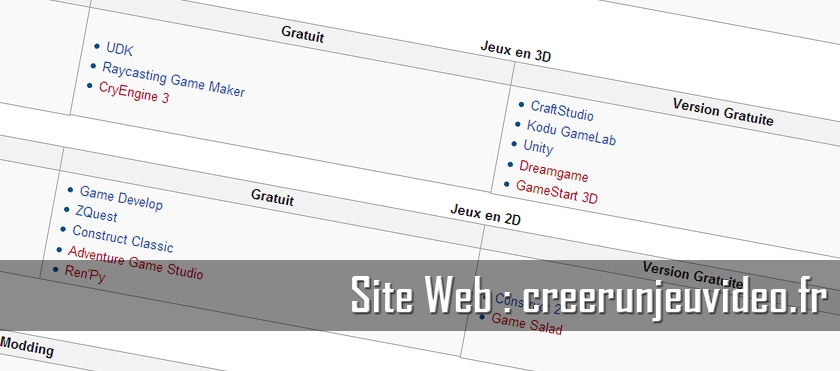Un NAS (Network Attached Storage) est un serveur de fichiers autonome, relié à un réseau dont la principale fonction est le stockage de données accessibles aux clients connectés sur le même réseau. De nombreux modèles existent et ce guide devrait vous aider à faire votre choix.
Avant de s’orienter vers un modèle en particulier, il faut définir les différentes caractéristiques que l’on recherche sur son NAS.
1 – L’usage :
Commençons par l’usage. Serveur de fichiers ? De sauvegarde ? DLNA ? D’applications ? Hébergement web ? A l’heure actuelle, les différents modèles de serveurs NAS Grand Public disponibles sur le marché proposent des fonctionnalités plus ou moins avancées, pour un prix qui peut varier énormément entre chaque modèle.
En règle générale, la plupart des NAS sont clé en main et proposent de base les fonctionnalités suivantes :
– OS dédié préinstallé pour la gestion du NAS
– Serveur de fichiers
– DLNA (partage de médias audio, photos, vidéos sur les appareils du réseau compatibles)
– FTP

Largement suffisant pour la plupart des utilisateurs, ces fonctionnalités vous permettront de sauvegarder et partager vos fichiers sur le réseau, créer un espace FTP accessible depuis l’Internet ou encore de visionner vos contenus médias (photos, vidéos…) sur votre TV ou tout autre accessoire de votre réseau compatible DLNA (tablette, smartphone, PC…).
Si vous souhaitez pouvoir profiter de certaines applications complémentaires (serveur web, streaming, mail, P2P…), il faudra alors monter en gamme de produit afin d’avoir une interface plus complète vous donnant accès à toutes ces fonctions. Sachez que certaines gammes proposent même de faire office de serveur DHCP, DNS…
Cas particulier : besoin d’une application particulière ou envie d’installer, de configurer et de personnaliser votre NAS de A à Z ? Je vous proposerais plus bas une solution alternative aux solutions clé en main.
A cette étape vous devrez avoir défini : quel(s) usage(s) pour le futur serveur NAS ? Solution clé en main ou non ?
2 – La sécurité :
Nous savons l’usage que nous allons faire de notre NAS ce qui nous amène directement à sa sécurité. La sécurité d’un NAS est située à 2 niveaux, matériels et logiciels, qui convergent vers un seul but : la sécurité des données stockées.
a) Niveau matériel :
La sécurité matérielle réside principalement dans l’utilisation de plusieurs disques fonctionnant en RAID, assurant ainsi une redondance de l’information.
Le principal avantage de l’usage de disques en RAID réside dans le fait que si l’un d’entre eux est victime d’une défaillance, il sera toujours possible de régénérer les données sans perte.
L’inconvénient de cette solution : la « perte » d’espace de stockage. En effet, dans le cadre d’un RAID1, l’espace de stockage utile est égal à la moitié de l’espace de stockage total (soit une amputation de 50% !) et dans le cadre d’un RAID5, l’espace de stockage est égal à : (nombre de disques utilisés moins 1) x la capacité du plus petit disque (soit une « perte » d’espace de stockage équivalente à 1 disque).
b) Niveau logiciel :
La sécurité logicielle est principalement basée sur un antivirus directement intégré à l’OS du NAS, garantissant ainsi vos données contre les attaques virales et les fichiers infectés. Cette fonctionnalité n’est malheureusement pas présente sur tous les modèles de NAS.
A cette étape vous devrez avoir choisi : le niveau de sécurité requis (Pas de RAID, RAID1, RAID5, avec ou sans antivirus)
3 – La capacité de stockage :
La capacité de stockage nécessaire va conditionner la quantité de disques nécessaires et l’achat d’un certain modèle de boitier. L’évaluation de la capacité de votre futur NAS s’insère donc naturellement après le choix de la sécurité (disques en RAID ou non) puisque suivant le type de RAID choisi, il vous faudra ajuster le nombre de disques nécessaires et par conséquent le nombre de slots du boitier NAS.
Un règle est universelle : plus le boitier aura de slots de disques, plus il coûtera cher. Il faut donc évaluer correctement la quantité de données que l’on va déposer dessus, et anticiper une éventuelle augmentation de cette quantité.
A cette étape vous devrez avoir évalué : la quantité de données totale nécessaire en téraoctets.
4 – Différentes marques et différents modèles :
Depuis quelques temps, les marques de NAS fleurissent à vitesse grand V car l’engouement du grand public et des TPE/PME pour le stockage de fichiers « homemade » va crescendo. Synology, Qnap, Iomega, Netgear, LaCie, D-Link… Les marques sont légions, proposant chacune une interface différente ainsi que des prestations techniques différentes. Comment choisir le modèle qui vous conviendra ? C’est tout simplement une histoire de goûts. Certains le mettront dans leur salon et souhaiteront un design sympa, d’autres chercheront les performances ou encore les fonctionnalités de l’OS… Bref, le seul moyen de faire votre choix est de vous jeter sur www.google.fr et de chercher des tests et des comparatifs. Vous trouverez des screenshots vous montrant l’interface de gestion des différents NAS et des commentaires d’acheteurs sur les sites d’e-commerce qui permettront d’aiguiller votre choix.
Pour ceux qui n’ont pas peur de mettre les mains dans le cambouis, sachez qu’il existe une solution alternative. Si jamais monter le NAS vous même (installer les disques, la mémoire, quelques accessoires…) et faire une installation maison sous Linux ou Windows Serveur ne vous effraie pas, vous pouvez toujours vous orienter vers un NAS Homemade. En effet, HP vend le mini serveur Proliant N40L dont les caractéristiques sont les suivantes :
Processeur : AMD Turion II Neo N40L / 1.5GHz
Mémoire vive : 2Go DDR3 PC3-10600 ECC (extensible à 8Go)
Stockage : Disque dur SATA 250Go 7200 trs/min (4 à 6 slots supplémentaires)
Contrôleur de stockage : 1xSATA (support du RAID 0 et du RAID 1)
Contrôleur graphique : Intégré avec 128Mo partagé (sortie VGA)
Réseaux : Ethernet Gigabit
Extension/connectivité :
Baies : 1 (total) / 1 (libre) x externe 5.25 x 1/2H ? 4 (total) / 3 (libre) x interne 3.5 LFF
Emplacements : 1 (total) / 1 (libre) x PCIe 2.0 x16 – demi-longueur, extra-plat / 1 (total) / 1 (libre) x PCIe 2.0 x1 – demi-longueur, extra-plat / 2 (total) / 1 (libre) x DIMM 240 broches / 1 (total) / 0 (libre) x CPU
Interfaces : 1 x VGA / 6 x USB 2.0 ( 2 à l’avant, 4 à l’arrière ) / 1 x LAN (Gigabit Ethernet) / 1 x eSATA-300
Il est vendu aux alentours de 200€ ce qui plus qu’abordable pour disposer de 4 à 6 slots utiles (soit à l’heure actuelle de 10 à 15Go de stockage en RAID 5 !!!)
Plus d’informations : en français sur maison et domotique / en anglais sur un wiki dédié
5 – Décision finale :
Voici 3 tableaux récapitulant la capacité utile du NAS en fonction du nombre de slots disponibles et de la taille des disques, afin de mieux comprendre la fluctuation de l’espace de stockage en fonction du type de RAID choisi.
| Pas de RAID | RAID 1 | RAID 5 | ||||||||||||||||||||||||||||||||||||||||||||||||||||||||||||||||||||||||||||||||||||||
|
|
|
En mettant en relation la quantité de données totale nécessaire (évaluée au point 3) et le type de sécurité (défini au point 2) avec les résultats des tableaux précédents, et en fouinant un peu à la recherche des tests, comparatifs et commentaires sur Internet, choisir son type de NAS est un jeu d’enfant !
Pour l’achat en lui même, libre à vous de vous orienter vers le revendeur le moins cher ou bien chez celui en lequel vous avez confiance en terme de SAV ou de Service client !
Alors vous avez choisi quel modèle ?